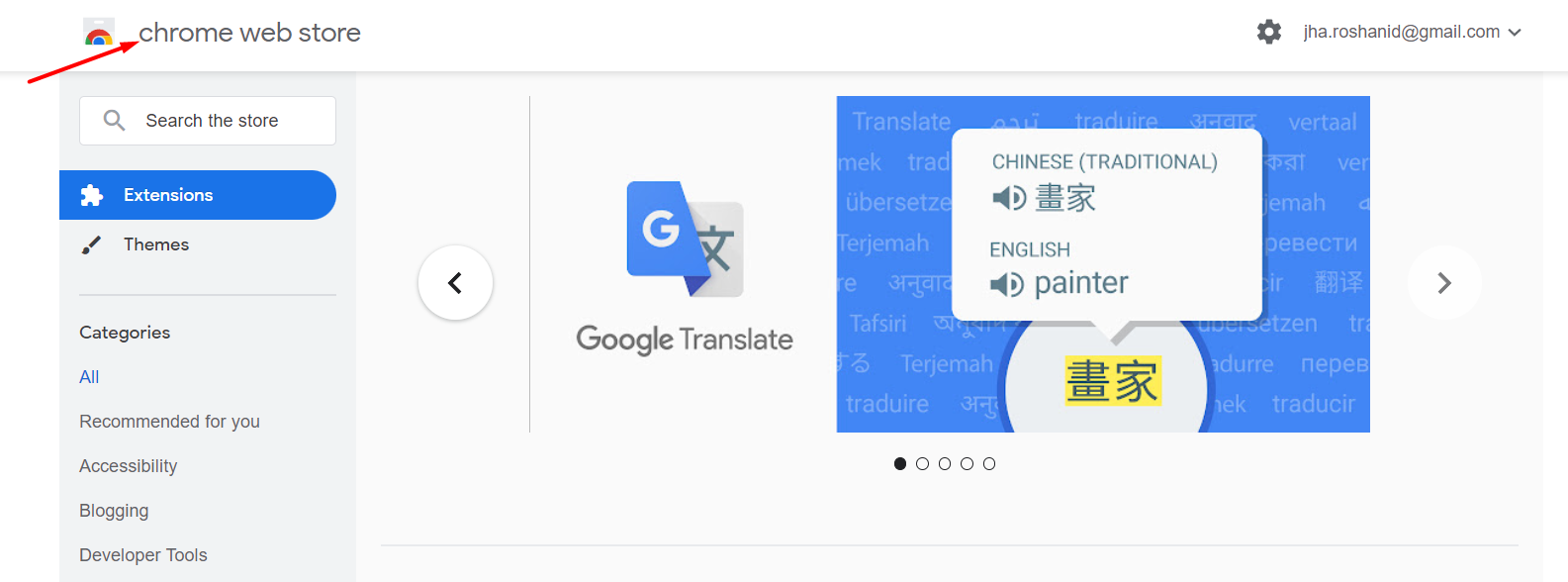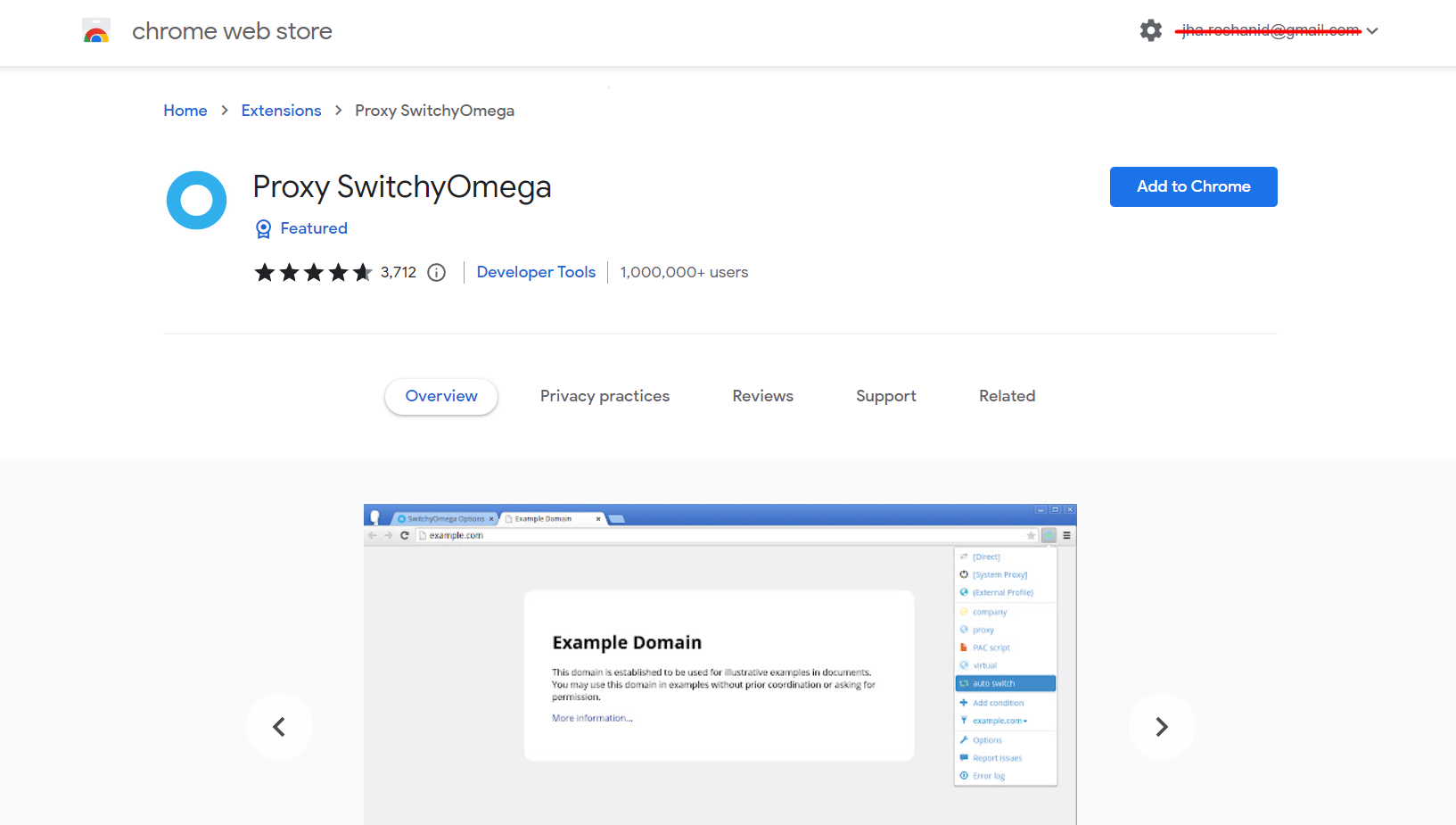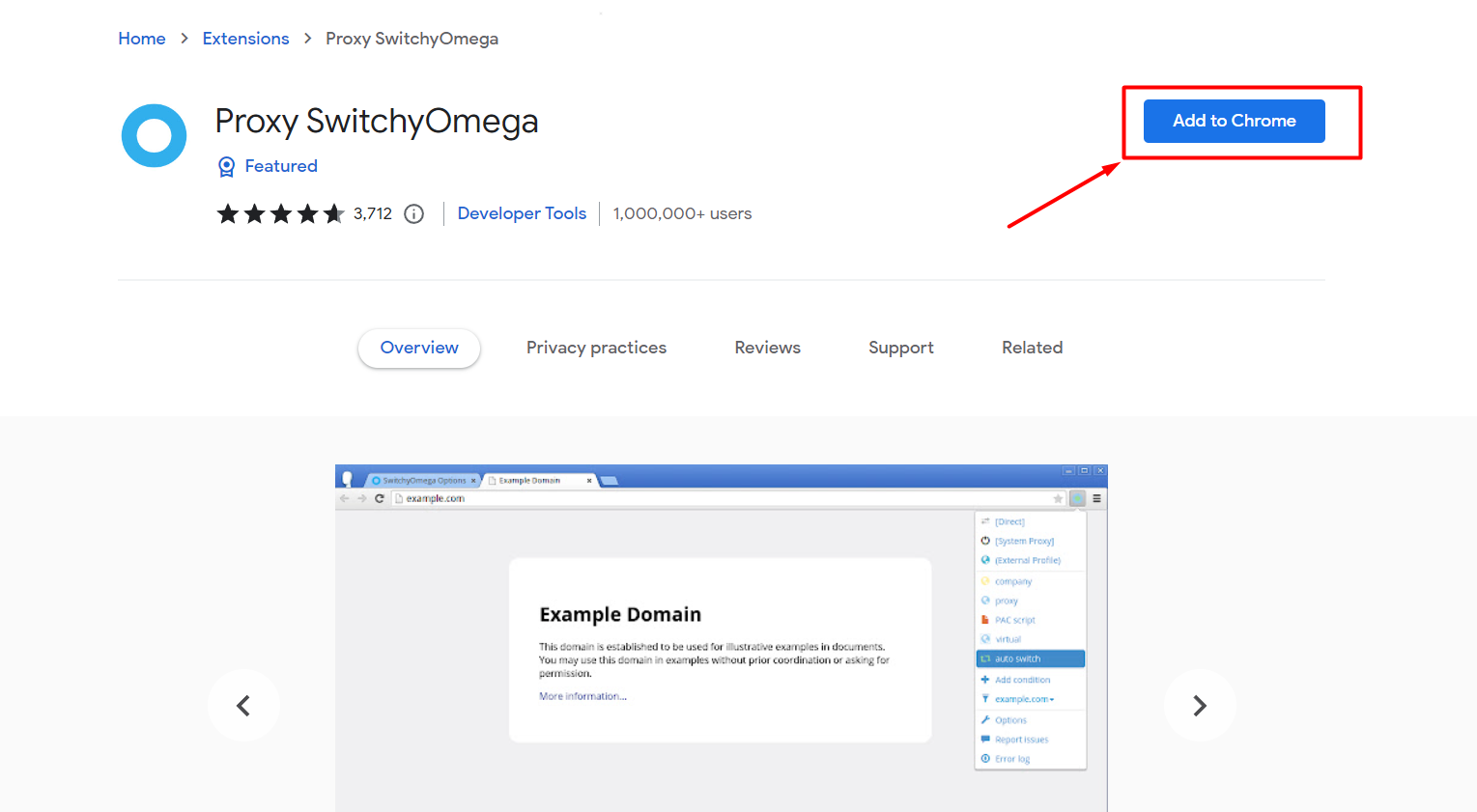Als u toegang wilt tot websites of online services die niet beschikbaar zijn in uw regio, moet u mogelijk een proxyserver gebruiken om de beperkingen te omzeilen.
Proxy SwitchyOmega is een populaire Chrome-extensie waarmee u eenvoudig meerdere proxyservers kunt beheren en schakelen tussen uw browser.
In dit artikel zullen we u door de stappen leiden om Proxy SwitchyOmega op Chrome te installeren en te gebruiken.
Wat is Proxy SwitchyOmega?
Proxy Switchy Omega is een gratis en open-source Chrome-extensie waarmee gebruikers eenvoudig meerdere proxyservers kunnen beheren en schakelen tussen hun browsers.
Met Proxy Switchy Omega kunnen gebruikers meerdere proxyserverinstellingen configureren en opslaan en er vervolgens eenvoudig tussen schakelen als dat nodig is.
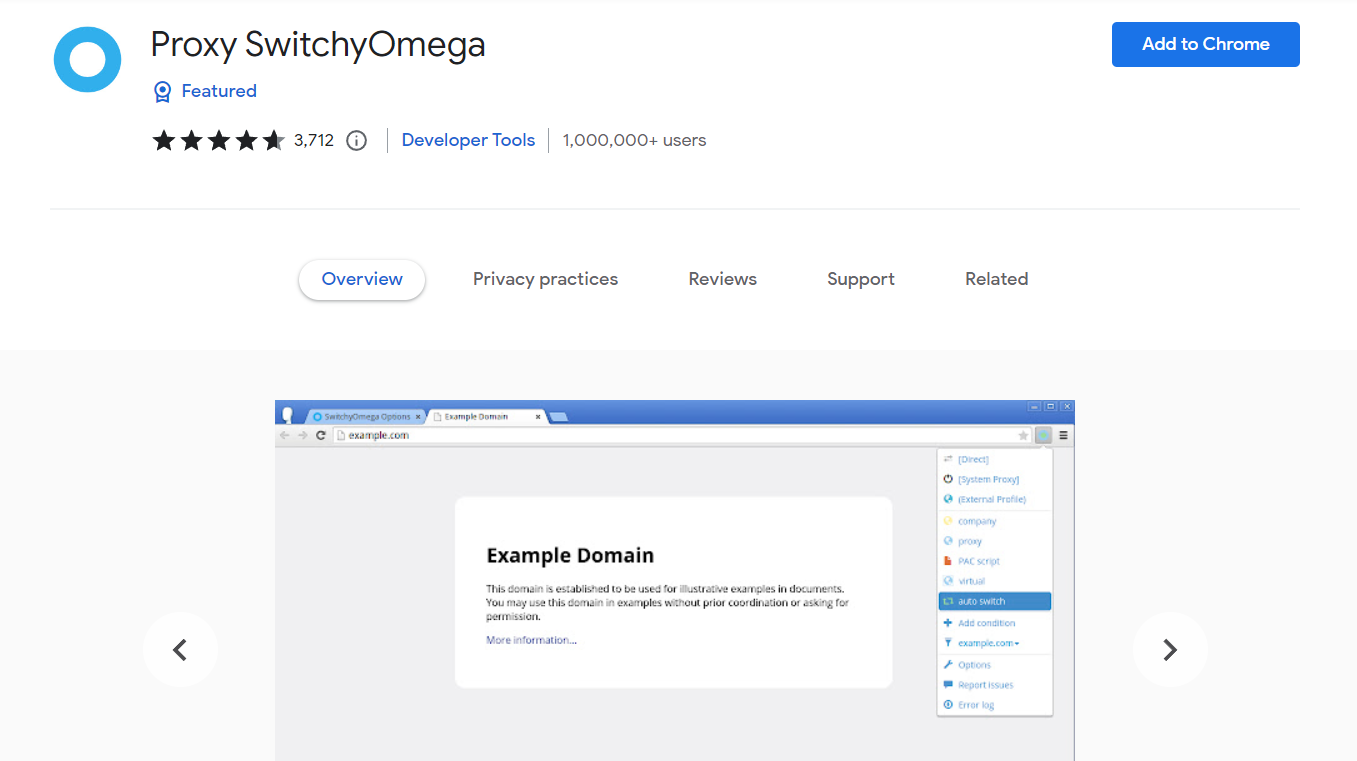
Proxy Switchy Omega is ontwikkeld door Mhd Hejazi en kan worden gedownload via de Chrome Web Store. De extensie is ontworpen om gebruiksvriendelijk en gebruiksvriendelijk te zijn, zelfs voor gebruikers die niet bekend zijn met proxyservers of netwerkconcepten.
Om Proxy Switchy Omega te gebruiken, moeten gebruikers eerst de extensie in hun Chrome-browser installeren. Na installatie voegt de extensie een pictogram toe in de rechterbovenhoek van het browservenster.
Door op het pictogram te klikken, wordt een vervolgkeuzemenu geopend waarmee gebruikers hun proxyserverinstellingen kunnen configureren en beheren.
Met Proxy Switchy Omega kunnen gebruikers meerdere proxyservers configureren met verschillende IP-adressen, poortnummers en authenticatie-instellingen.
Met de extensie kunnen gebruikers ook meerdere proxyprofielen maken en opslaan, die naar behoefte kunnen worden aangepast en waartussen kan worden geschakeld.
Voordelen van het gebruik van Proxy SwitchyOmega
Een van de belangrijkste voordelen van het gebruik van Proxy Switchy Omega is dat het gebruikers in staat stelt geografische beperkingen te omzeilen en toegang te krijgen tot online inhoud die mogelijk niet beschikbaar is in hun regio.
Gebruikers kunnen bijvoorbeeld een proxyserver in een ander land gebruiken om toegang te krijgen tot websites of online services die beperkt of niet beschikbaar zijn in hun eigen land.
Bovendien kan Proxy Switchy Omega handig zijn voor gebruikers die hun privacy willen beschermen tijdens het surfen op internet. Door een proxyserver te gebruiken, kunnen gebruikers hun IP-adres verbergen en voorkomen dat websites of online services hun online activiteiten volgen.
Het is echter belangrijk om in gedachten te houden dat het gebruik van een proxyserver ook potentiële nadelen kan hebben. Het gebruik van een proxyserver kan bijvoorbeeld uw internetsnelheid vertragen en sommige proxyservers kunnen onbetrouwbaar of gecompromitteerd zijn, wat gebruikers blootstellen aan beveiligingsrisico's of malware.
Om ervoor te zorgen dat u een veilige en betrouwbare proxyserver gebruikt, is het belangrijk om een gerenommeerde Proxy Switch-software of -service te kiezen en alleen proxyservers te gebruiken die veilig en betrouwbaar zijn.
Bovendien is het belangrijk om altijd voorzichtig en gezond verstand te gebruiken bij het surfen op internet, vooral wanneer u toegang krijgt tot gevoelige of persoonlijke informatie online.ac
Proxy SwitchyOmega configureren
Nadat u Proxy SwitchyOmega hebt geïnstalleerd, moet u de extensie configureren met de proxyserverinstellingen die u wilt gebruiken. Hier is hoe het te doen -
Stap - 1: Klik op het Proxy SwitchyOmega-pictogram in de rechterbovenhoek van uw browser.
Stap - 2: Selecteer "Opties" in het vervolgkeuzemenu.
Stap - 3: Klik in het gedeelte "Profielen" op de knop "Profiel toevoegen" om een nieuw profiel voor uw proxyserver aan te maken.
Stap - 4: Voer een naam in voor uw profiel en selecteer de optie "Handmatige configuratie".
Stap - 5: Voer de details voor uw proxyserver in, inclusief het IP-adres, poortnummer en eventuele
authenticatie-informatie die mogelijk vereist is.
Stap - 6: Klik op "Opslaan" om uw instellingen toe te passen.
Proxyprofielen maken en opslaan
Naast het configureren van individuele proxyservers, kunt u ook meerdere profielen maken en opslaan in Proxy SwitchyOmega. Hierdoor kunt u schakelen tussen verschillende sets proxyservers, afhankelijk van uw behoeften.
Hier leest u hoe u een nieuw profiel maakt en opslaat –
Stap – 1: Klik op het Proxy SwitchyOmega-pictogram in de rechterbovenhoek van uw browser.
Stap - 2: Selecteer "Opties" in het vervolgkeuzemenu.
Stap – 3: Klik in het gedeelte "Profielen" op de knop "Profiel toevoegen" om een nieuw profiel aan te maken.
Stap – 4: Voer een naam in voor uw nieuwe profiel en configureer de instellingen van de proxyserver zoals nodig.
Stap - 5: Klik op "Opslaan" om uw nieuwe profiel op te slaan.
Stap – 6: Om tussen verschillende profielen te schakelen, klikt u op het Proxy SwitchyOmega-pictogram en selecteert u het profiel dat u wilt gebruiken in het vervolgkeuzemenu.
Problemen met proxyswitchyomega oplossen
Als u problemen ondervindt tijdens het gebruik van Proxy SwitchyOmega, volgen hier enkele stappen voor probleemoplossing die u kunt proberen:
Stap - 1: Controleer uw proxyserverinstellingen om er zeker van te zijn dat ze correct zijn.
Stap - 2: Probeer alle andere proxy- of VPN-services uit te schakelen die mogelijk op de achtergrond worden uitgevoerd, aangezien deze in conflict kunnen komen met Proxy SwitchyOmega.
Stap - 3: Wis uw browsercache en cookies en start Chrome opnieuw.
Stap - 4: Werk bij naar de nieuwste versie van Proxy SwitchyOmega om ervoor te zorgen dat u de meest stabiele en up-to-date versie van de extensie gebruikt.
Quick Links:
- Hoe voeg ik proxy's toe aan BP Proxy Switcher?
- Hoe stel ik Chrome-proxy-instellingen in?
- Top 10 beste Canadese proxyproviders
- 10 beste mobiele proxy-providers
Laatste gedachten: Proxy SwitchyOmega gebruiken in Chrome
Proxy SwitchyOmega is een krachtige en gebruiksvriendelijke tool voor het beheren van en schakelen tussen meerdere proxyservers vanuit uw Chrome-browser.
Door de stappen in dit artikel te volgen, zou u de extensie eenvoudig moeten kunnen configureren en gebruiken om toegang te krijgen tot geblokkeerde websites en services.
Houd er rekening mee dat het gebruik van een proxyserver uw internetsnelheid kan vertragen, dus zorg ervoor dat u deze alleen gebruikt wanneer dat nodig is. Wees bovendien altijd voorzichtig bij het gebruik van openbare of niet-vertrouwde proxyservers, aangezien deze onveilig kunnen zijn of uw privacy in gevaar kunnen brengen.